Analyseergebnisse: Das Ergebnisfenster
ResultLog-AnalysisResult
Origin schreibt die meisten Analyse- und Anpassungsergebnisse automatisch in das Ergebnisfenster. Jeder Eintrag im Ergebnisfenster besteht aus einer Datums/Zeitangabe, dem Namen des Fensters, einer Zahlenangabe, die dem Julianischen Tag entspricht, dem verwendeten Analysetyp und den Ergebnissen.
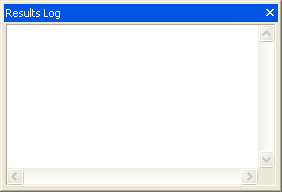
 |
Das Sammeln einer großen Anzahl von Einträgen im Ergebnisfenster kann veranlassen, dass Origin langsam ausgeführt wird. Durch Leeren des Protokolls, wie in der verlinkten FAQ und unten auf dieser Seitebeschrieben, kann helfen.
|
Anzeigen des Ergebnisfensters
In den meisten Fällen öffnet sich das Ergebnisfenster automatisch, sobald Ergebnisse dort hineingeschrieben werden.
Um das Ergebnisfenster manuell zu öffnen (und zu schließen):
- Klicken Sie auf die Schaltfläche Ergebnisfenster
 in der Symbolleiste Standard. in der Symbolleiste Standard.
oder
- Wählen Sie aus dem Origin-Menü Ansicht: Ergebnisse.
oder
- Drücken Sie ALT + 2.
Das Öffnen und Schließen des Ergebnisfensters hat nur Auswirkungen auf den Ansichtsmodus. Sie verlieren keine Ergebnisse, wenn Sie das Fenster schließen.
Ergebnisfenster kopieren/drucken/löschen/ansehen
Wenn Sie mit der rechten Maustaste in das Ergebnisfenster klicken, wird ein Kontextmenü mit Befehlen zum Kopieren, Drucken, Entfernen und zur Ansicht zusätzlicher Ergebnisse in anderen Verzeichnissen des Projekt Explorers geöffnet.
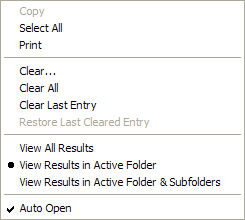
Ergebnisfenster leeren
Das Sammeln von vielen Einträgen im Ergebnisfenster ist eines der Dinge, die Origin dazu veranlassen, langsam ausgeführt zu werden.
- Sie können jederzeit mit der rechten Maustaste auf das Ergebnisprotokoll klicken und Löschen, Alle löschen oder Letzten Eintrag löschen wählen.
- Origin fordert Sie womöglich auch während des Arbeitens dazu auf, die Ergebnisse zu löschen (z. B. beim Wechseln des Ordners im Projekt Explorer). Wenn Sie bei Aufforderung zum Löschen mit Ja antworten, wird der Dialog Löschen geöffnet. Verwenden Sie ihn, um das Ergebnisprotokoll selektiv oder vollständig zu leeren.
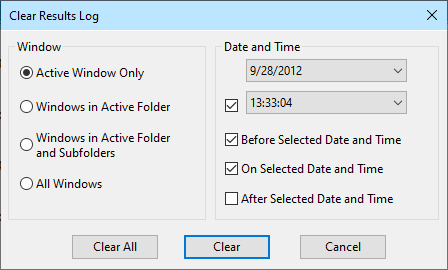
Ergebnisfenster frei bewegen, andocken oder automatisch verbergen
Bitte lesen Sie unter Fenster frei bewegen, andocken und automatisch verbergen in der Hilfe weitere Einzelheiten.
|